雖然 Mac 和 Windows 都有內建的截圖功能,但如果你想要截圖整個網頁的話,我們還是要透過「網頁長截圖」工具的輔助,不僅能截圖整個 Chrome 網頁的內容,還能自由編輯。
因此,本篇會介紹與教學一款好用的 Chrome 套件「Go Full Page」,讓你在 Mac 及 Windows 一鍵長截圖該網頁。
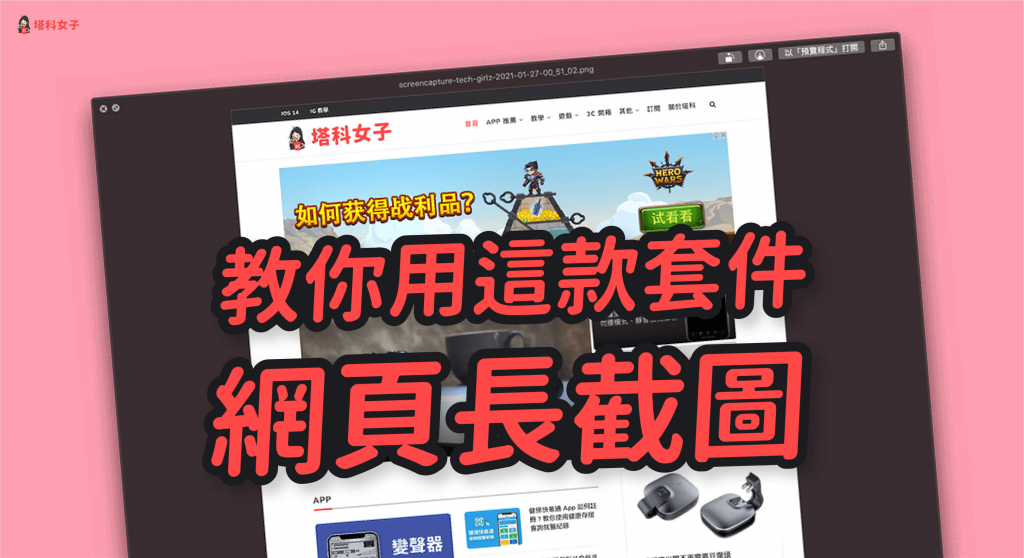
如何在 Mac/Windows 網頁長截圖?
我們只要使用 Chrome 套件「Go Full Page」的輔助,即可輕鬆擷取整個 Chrome 網頁的內容,可選擇儲存為 PDF 或 PNG、JPG 圖檔,甚至還能編輯。
在開始使用前,請先前往 Chrome 應用程式商店加入該套件:
- 點我加入 GoFullPage 套件
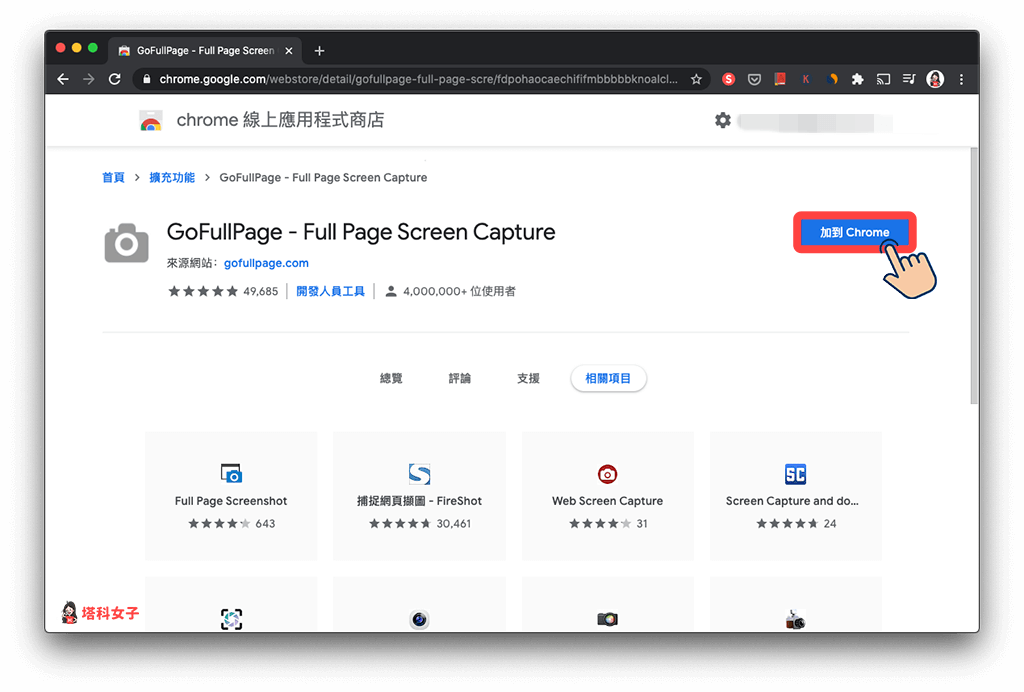
GoFullPage 使用教學
步驟 1
加入該套件後,先按一下網址列右邊的「拼圖圖示」,然後將 GoFullPage 釘選起來,這樣會比較方便使用。
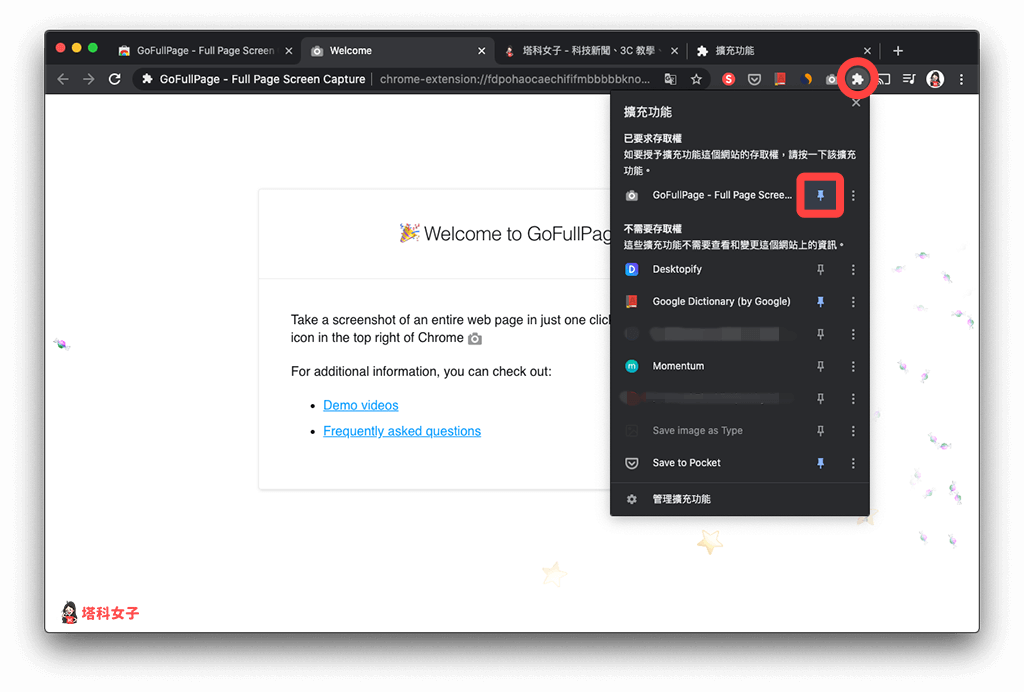
步驟 2
現在請開啟你想要截圖的網頁,然後按一下網址列右邊的「相機圖示」,這個就是 GoFullPage 套件。

接著,你會看到它出現一隻小精靈在移動,此時的網頁也會自動往下移動,代表它正在將整著網頁截圖。
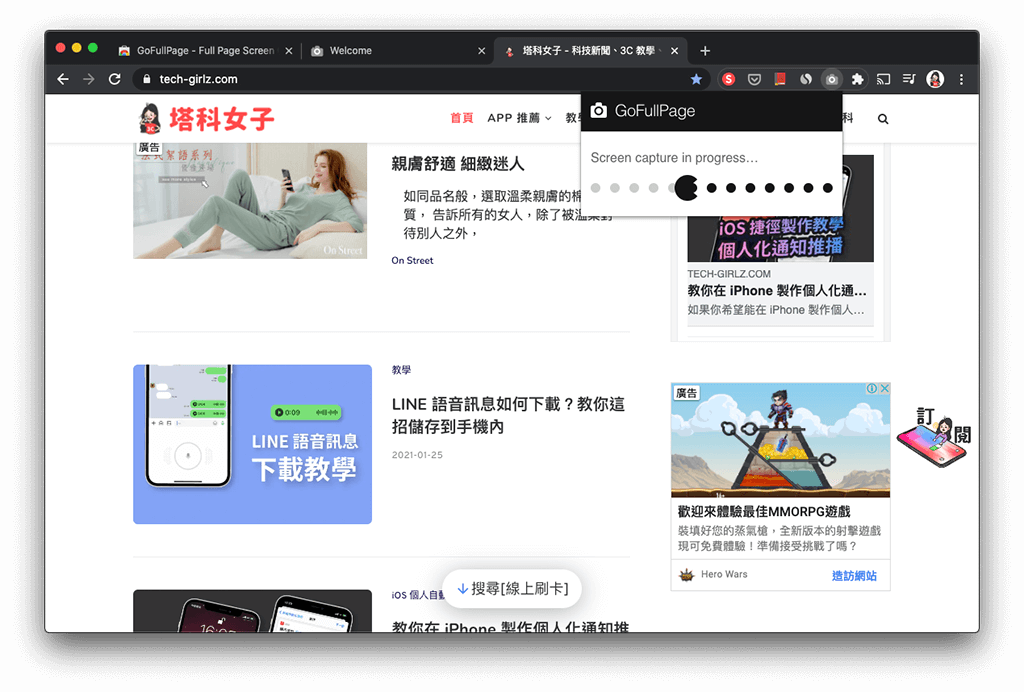
步驟 3
完成後,GoFullPage 會跳出一個新分頁,這張圖就是剛剛擷取的網頁截圖。此時你可以選擇要將截圖儲存為 PDF 或者 PNG 圖檔。另外,若你想編輯該截圖的話,也可以點選「Edit」來編輯。
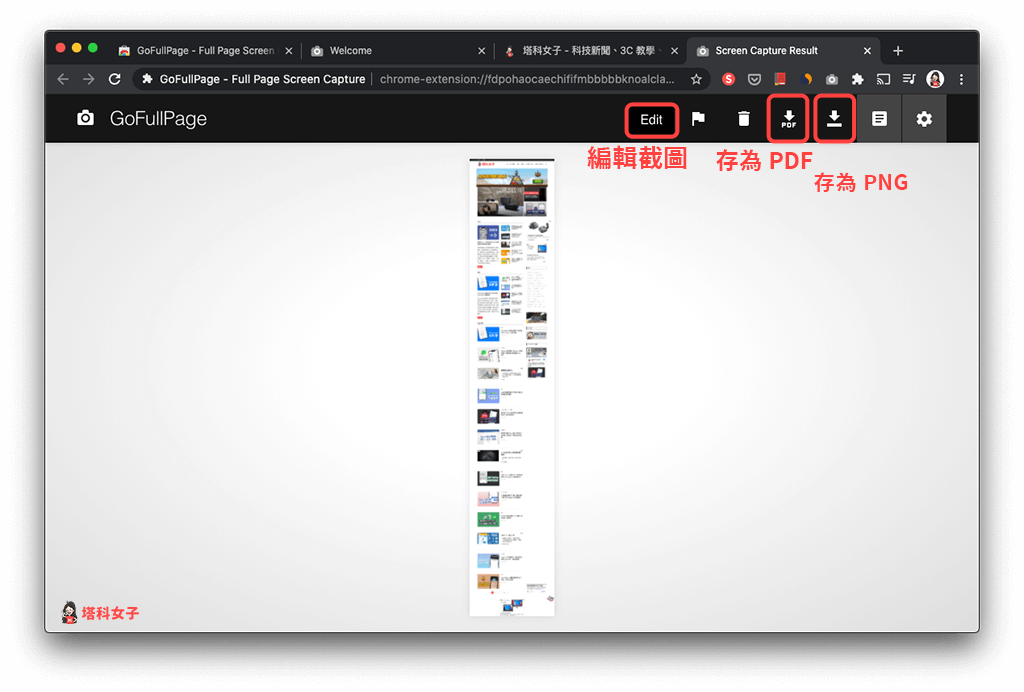
步驟 4 (可省略)
如果你希望能直接在該截圖上新增一些文字或方框、箭頭等形狀,那麼請點選「Edit」後,在「Shapes」這邊選擇你想要加入的形狀。
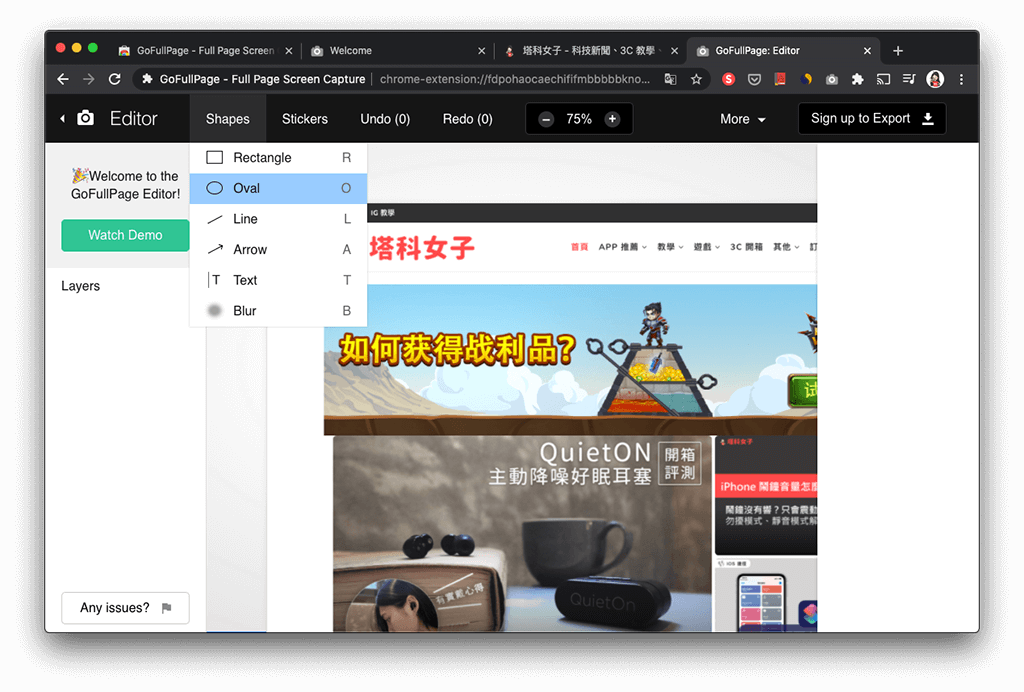
你也可以自由調整形狀的外框顏色和寬度。
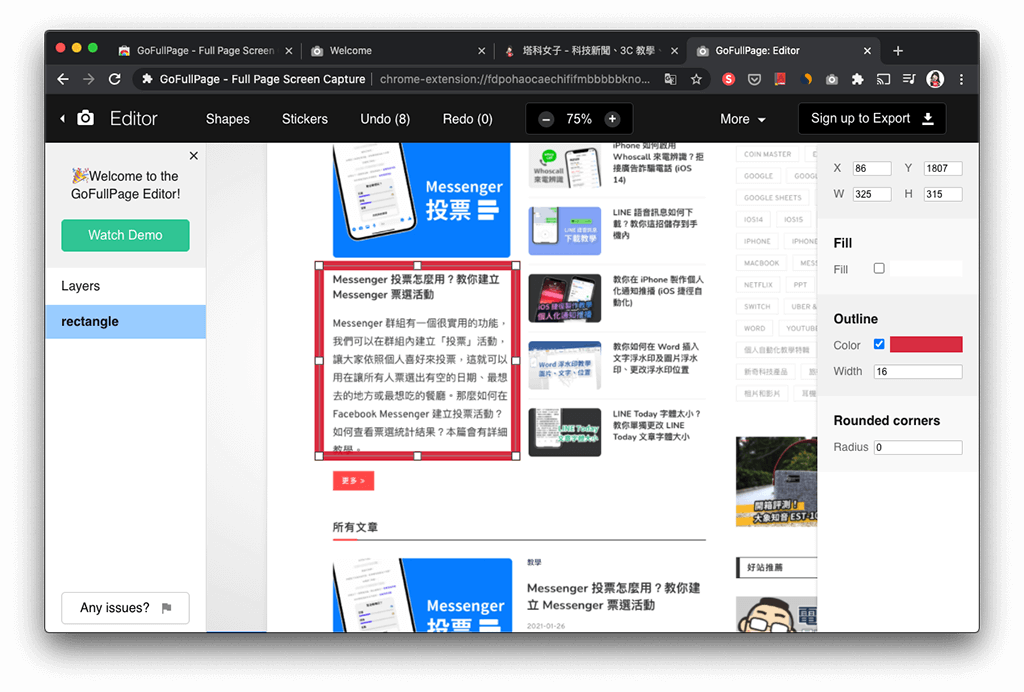
步驟 5
編輯完成後,直接將該截圖下載到電腦內,然後打開該檔案,這就是一張完整的網頁長截圖。
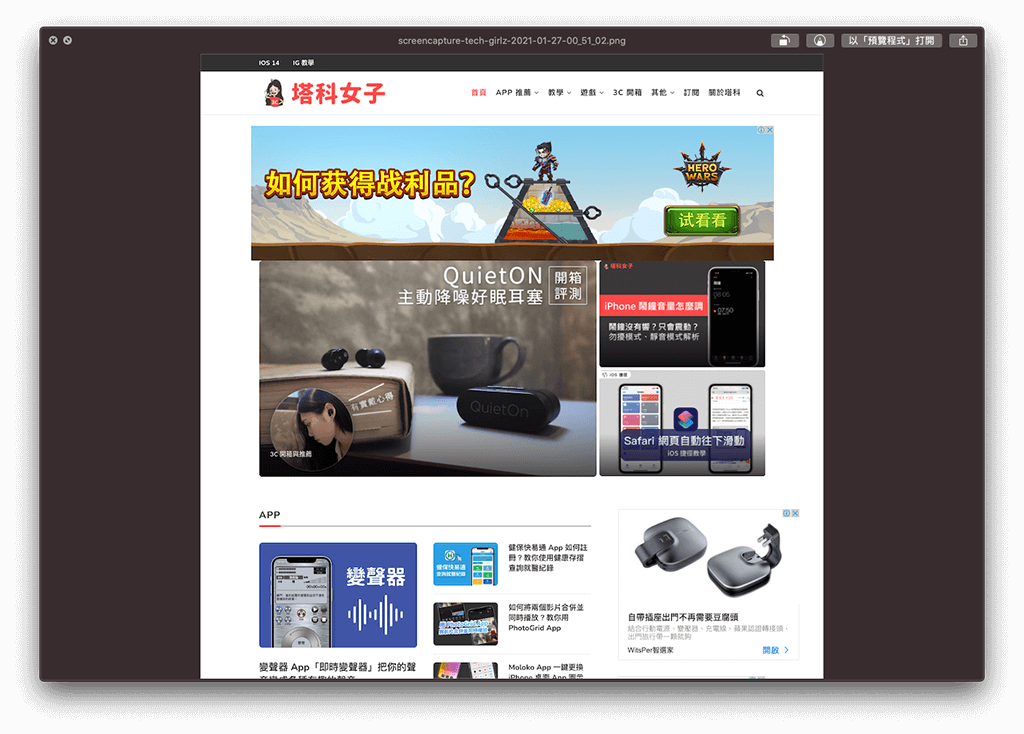
總結
GoFullPage 是一款相當好用又容易操作的網頁長截圖工具,如果你想要擷取整個 Chrome 網頁的畫面並儲存到電腦內,那麼建議你可以試試看這款 Chrome 套件,無論 Windows 或 Mac 都可以使用。
編輯精選文章
- iPhone 長截圖教學|教你用 iOS 內建功能及長截圖 App 製作長截圖
- 電腦螢幕錄影 線上工具,一鍵錄製並下載螢幕錄影畫面 (免安裝程式)
- Mac 螢幕錄影軟體 EaseUS RecExperts for Mac,一鍵錄製螢幕畫面
Ten articles before and after
iPhone 關不了機、無法開機?教你如何強制重新啟動或關機! – telegram 網頁版
【開箱】BenQ 4K HDR 追劇護眼智慧電視:大螢幕追劇玩遊戲必備神機!(E65-730) – telegram 網頁版
影片/音樂播放 App – VLC,支援所有影音格式及背景播放功能! – telegram 網頁版
10 款 IKEA 家電 3C 科技小物總盤點,超實用的 3C 配件融入居家風格 – telegram 網頁版
LINE 容量太大導致儲存空間不夠?教你刪除 LINE 快取資料 – telegram 網頁版
Facebook 搜尋功能不見,無法搜尋怎麼辦?這篇教你解決 – telegram 網頁版
iOS14 翻譯 App 完整教學|實用技巧、對話翻譯、離線翻譯 – telegram 網頁版
分貝計 App 替你偵測環境噪音分貝,還能一鍵錄音! – telegram 網頁版
《原子少年 Atom Boyz 》水星成員名單整理,均齡 17 歲呆萌弟弟 IG 都在這! – Pick 星球 – telegram 網頁版